ADS-2600W
FAQ & Fehlerbehebung |
Stellen Sie sicher, dass das Brothergerät mit Ihrem Netzwerk verbunden ist. (Für Macintosh)
Bitte folgen Sie den Schritten, um zu überprüfen, ob Ihr Brother Gerät mit dem kabellosen Netzwerk verbunden ist.
BEMERKUNG: Die Bildschirme können je nach Betriebssystem und Gerät unterschiedlich sein.
Schritt 1: Überprüfen Sie, dass das Brother Gerät unter Strom steht und dass keine Fehlermeldungen angezeigt werden
Wenn das Display leer ist, dann ist das Gerät im Sleep Mode oder nicht am Strom angeschlossen. Drücken Sie eine Taste am Gerät um es gegebenfalls aus dem Sleep Mode zu wecken. Sollte dies nicht der Fall sein, überprüfen Sie, dass das Stromkabel funktionsfähig ist und der Stromschalter auf ON ist.
Bitte überprüfen Sie den Wireless-Status Ihrer Maschine über das Bedienfeld (Klicken Sie hier, um zu sehen, wie Sie den Wireless-Status auf dem Bedienfeld überprüfen können.), und stellen Sie sicher, dass Sie die Maschine mit der richtigen Netzwerk-SSID verbinden.
- Wenn der WLAN-Status aktiv ist, fahren Sie mit Teil 3 fort.
- Wenn der WLAN-Status einen Fehler anzeigt, fahren Sie mit Teil 4 fort, um die drahtlose Verbindung herzustellen.
TEIL 3: DIE KOMMUNIKATION ZWISCHEN DER BRUDERMASCHINE UND DEM COMPUTER ZU ÜBERPRÜFEN.
-
Ermitteln Sie die IP-Adresse des Geräts über das Bedienfeld.
Klicken Sie hier, um zu sehen, wie Sie die IP-Adresse Ihres Computers überprüfen können.
Wenn die IP-Adresse für Ihr Netzwerk ungültig ist, fahren Sie mit Teil 4 fort, um eine drahtlose Verbindung herzustellen.
Eine ungültige IP-Adresse wäre alle Nullen, eine APIPA-Adresse (169.254.x.x.x) in einem Infrastrukturnetzwerk oder eine Adresse in einem falschen Bereich für Ihr Netzwerk. -
Ermitteln Sie die IP-Adresse des Computers:
Wenn Sie eine IP-Adresse nicht finden können, deutet dies auf ein Problem mit der Netzwerkverbindung Ihres Computers hin. Wenn Sie sich nicht sicher sind, wie Sie Ihren Computer wieder mit dem Netzwerk verbinden können, wenden Sie sich an Ihren Routerhersteller oder Netzwerkadministrator, um weitere Unterstützung bei der Netzwerkverbindung des Computers zu erhalten.
-
Klicken Sie Apple Menu => System Preferences...
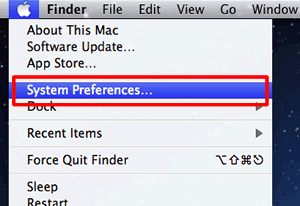
-
Klicken Sie auf Netzwerk.

-
Notieren Sie sich die IP-Adresse im Status.
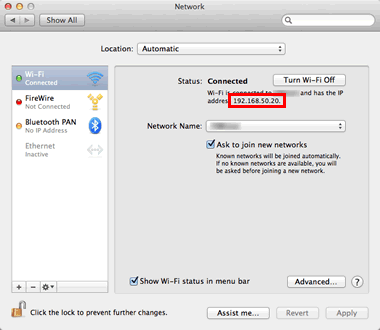
-
Klicken Sie Apple Menu => System Preferences...
-
Überprüfen Sie die folgenden Punkte, die für Ihren PC und die IP-Adresse der Brother-Maschine gelten.
Die fett gedruckten Adressnummern sollten beide gleich sein:
IP-Adresse des PCs: 192.168.1.2
IP-Adresse des Brother-Rechners: 192.168.1.199Wenn die fett gedruckten Adressnummern NICHT identisch sind, fahren Sie mit Teil 4 fort, um eine Netzwerkverbindung wiederherzustellen.Die Endnummer ist unterschiedlich und für jedes Gerät eindeutig und liegt zwischen 2-254.
Die Adressen sind unter allen angeschlossenen Geräten in Ihrer Netzwerkumgebung eindeutig. -
Pinge die Brother-Maschine an:
a. Öffnen Sie auf dem Macintosh das Netzwerkdienstprogramm.
(OS X 10.9 oder höher)
Klicken Sie in der Finderleiste auf Go, Computer => Macintosh HD => System => Library => CoreServices => Anwendungen=> Netzwerkdienstprogramme.(Mac OS X 10.5 - 10.8)
Klicken Sie in der Finderleiste auf Start, Anwendungen=> Dienstprogramme=> Netzwerkdienstprogramme.
b. Klicken Sie auf die Schaltfläche PING oben im Fenster und geben Sie die IP-Adresse des Brudercomputers in den entsprechenden Abschnitt ein.
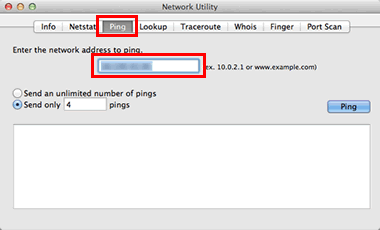
c. Wählen Sie Send Only _ Pings ändern Sie den Wert auf 4.
d. Klicken Sie auf den PING Button rechts.
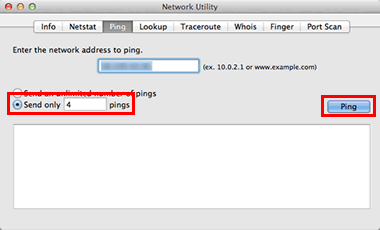
-
Wenn Sie Antworten erhalten und diese von der IP-Adresse des Brother-Rechners stammen (siehe Beispiel unten), besteht eine Kommunikation zwischen dem Computer und dem Brother-Rechner. Schließen Sie das Fenster.
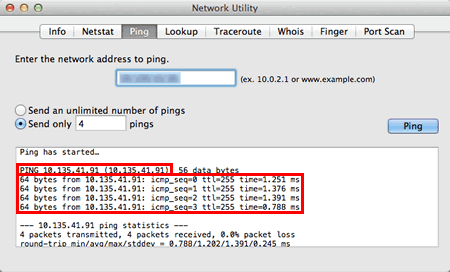
-
Wenn Sie keine Antworten erhalten oder diese nicht von der richtigen IP-Adresse stammen, deutet dies auf ein Kommunikationsproblem zwischen dem Brother-Gerät und dem Computer hin. Um das Problem zu beheben, führen Sie die folgenden Schritte aus.
i. Wenn der Computer drahtlos ist, vergewissern Sie sich, dass er mit derselben Netzwerk-SSID verbunden ist, mit der das Brother-Gerät verbunden ist. Wenn es mit einem benachbarten drahtlosen Netzwerk verbunden ist, müssen Sie die Netzwerkverbindung Ihres Computers überprüfen. Wenden Sie sich an Ihren Routerhersteller oder Network Admin, um Unterstützung zu erhalten.
ii. Wiederholen Sie Teil 3, nachdem Sie alle Einstellungen an der Konfiguration vorgenommen haben. Wenn Sie die Brother-Maschine immer noch nicht anpingen können, fahren Sie mit TEIL 4 fort, um die drahtlose Verbindung wiederherzustellen.
Wenn Sie TEIL 4 bereits abgeschlossen haben und die Brother-Maschine immer noch nicht pingen können, versuchen Sie, von einem anderen mit dem Netzwerk verbundenen Computer aus zu pingen, um festzustellen, ob das Problem spezifisch für die Netzwerkverbindung dieses Computers ist. Wenn ja, wenden Sie sich an den Computerhersteller oder den Netzwerkadministrator, um weitere Unterstützung bei der Fehlerbehebung für diesen speziellen Computer zu erhalten.
-
Die Netzwerkeinstellungen auf die Werkseinstellungen zurücksetzen.
> Klicken Sie hier um zu sehen, wie Sie die Netzwerkeinstellungen auf die Wrkseinstellungen zurücksezten.
Wenn Sie von anderen Computern im Netzwerk als Ihrem Computer scannen können, setzen Sie die Netzwerkkarte nicht zurück, sondern wenden Sie sich an Ihren Computerhersteller oder Netzwerkadministrator. Die Ursachen sind Software-Firewalls, Sicherheitsprogramme oder andere Software, die die Kommunikation blockieren können. -
Die Schritte zum Verbinden des Geräts mit Ihrem drahtlosen Netzwerk finden Sie in den folgenden Lösungen.
Klicken Sie hier, um die Brother-Maschine für ein drahtloses Netzwerk mit automatischem Drahtlosmodus zu konfigurieren.
Klicken Sie hier, um die Brother-Maschine manuell für ein drahtloses Netzwerk zu konfigurieren.
-
Sobald die Maschine angeschlossen ist, gehen Sie zurück zu TEIL 3, um zu überprüfen, ob der Computer und die Brother-Maschine miteinander kommunizieren können.
